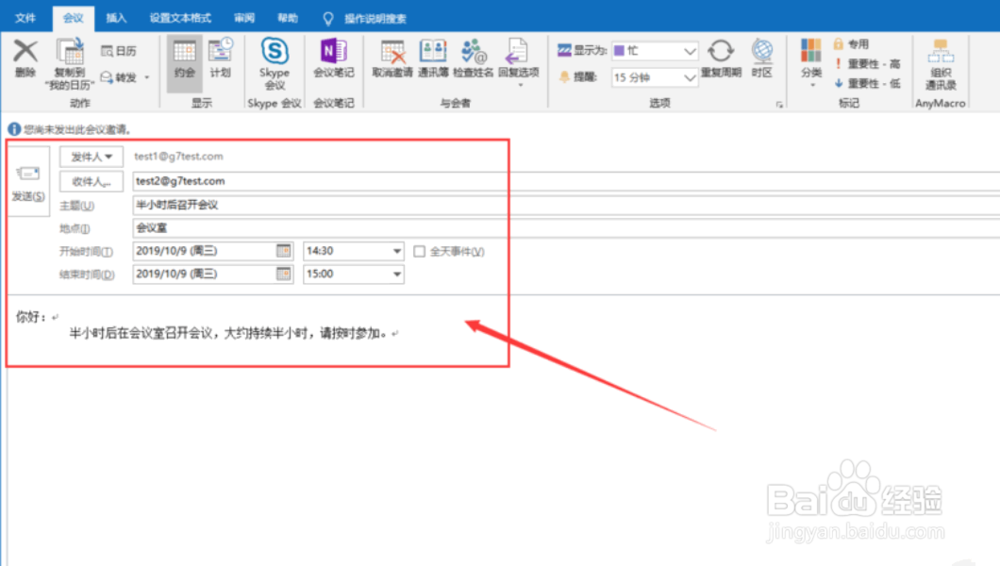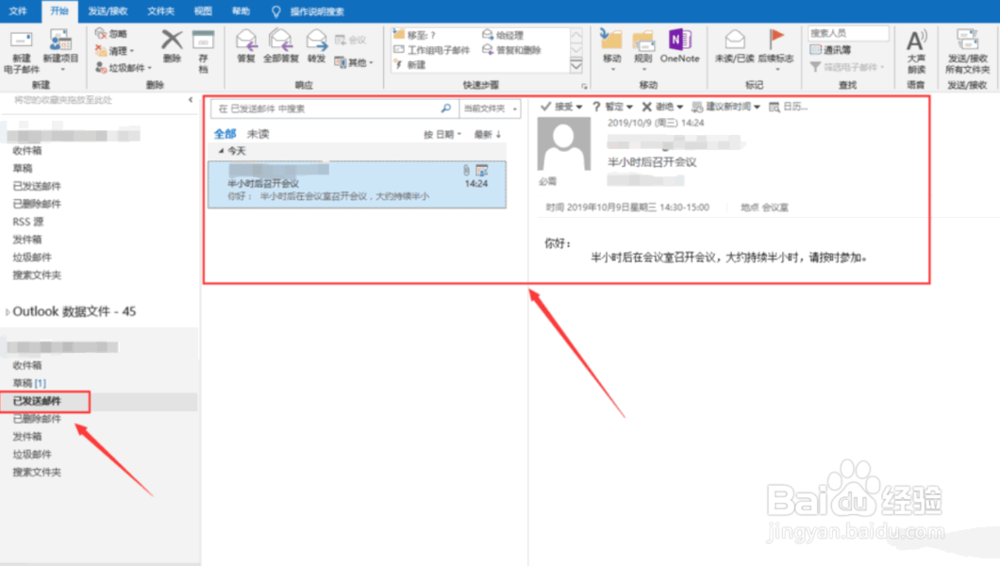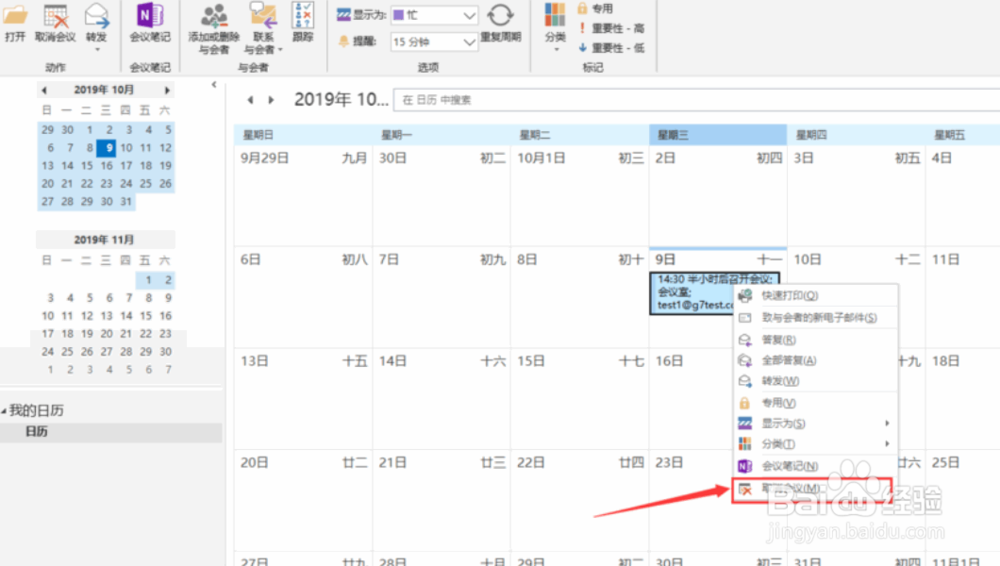怎么用outlook发起会议与取消会议-简单直接
1、打开outlook,点击开始,点击新建项目。
2、在下拉选项中点击会议。
3、在新建会议页面输入会议的收件人、主题、地点、会议开始时间、结束时间、会议内容,点击葛激握颟发送即可成功发起会议。
4、发起会议后可以在已发送邮件箱看到会议邮件。
5、如果要取消会议,点击左下角日历。
6、在日历页面找到刚才发送的会议,右键点击该会议,点击取消会议。
7、点击左侧发送取消通知。会议收件人即可收到通知取消会议的邮件,会议取消。
8、取消会议后在已发送邮件箱就能看到已经发送的取消会议的邮件。
声明:本网站引用、摘录或转载内容仅供网站访问者交流或参考,不代表本站立场,如存在版权或非法内容,请联系站长删除,联系邮箱:site.kefu@qq.com。
阅读量:57
阅读量:46
阅读量:66
阅读量:91
阅读量:53